编辑:秩名2022-12-05 13:29:15
钉钉是一款非常好用的办公辅助软件,很多小伙伴们在上网课的时候也经常会使用到这款软件,软件中含有非常丰富的功能,能够满足不同用户们的需求,软件还可以打开课堂答疑的功能让用户们进行更好的课堂互动,那么该如何进行上述操作呢?感兴趣的小伙伴们可以来看一下小编带来的以下文章分享,学习一下!

第一步:首先,打开电脑,在桌面点击钉钉电脑版快捷方式,如下图所示。

第二步:然后,在钉钉主界面点击左侧的工作图标,点击进入钉钉工作。如下图所示。

第三步:在钉钉工作界面,点击进入课堂答疑功能,如下图所示。

第四步:然后,我们就可以对课堂答疑题目等进行编辑了,输入即可,如下图所示。

第五步:在编辑界面下方,我们就可以选择课堂答疑的发送对象了,点击选中即可,如下图所示、

第六步:最后,编辑完成后,点击下方的发布图标即可将课堂答疑发布,如下图所示。

以上就是钉钉课堂答疑打开方法的全部内容了,快快收藏Iefans手机教程频道获得更多热门软件资讯吧!

38.29MB
文档管理

119.85MB
效率办公

66.03MB
线上会议

86.27MB
效率办公

34.82MB
效率办公

56.78MB
文档管理

44.15MB
线上会议

26.68MB
效率办公

61.31MB
行业管理

65.44MB
文档管理

8.92MB
效率办公

59.86MB
学习教育

51.92MB
文档管理

64.38MB
其他工具

49.99MB
效率办公

79.26MB
效率办公

19MB
效率办公

45.28MB
文档管理

24.92MB
效率办公
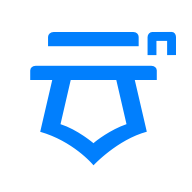
45.91MB
文档管理

17.68MB
效率办公

61.62MB
文档管理

46Mb
辅助工具
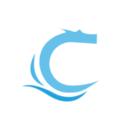
59.85MB
效率办公